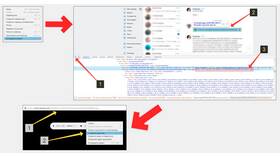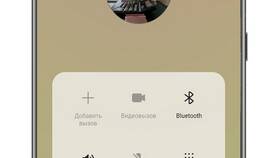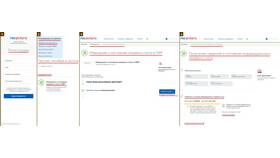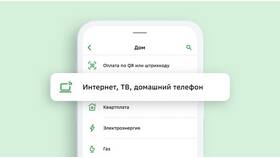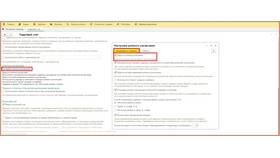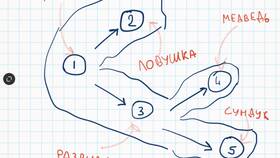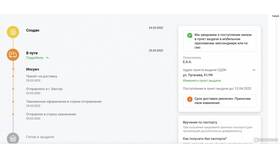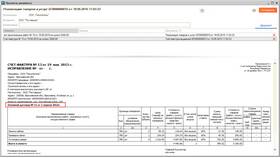Изменение размера иконок позволяет настроить интерфейс под индивидуальные предпочтения. Рассмотрим методы изменения для разных операционных систем и устройств.
Содержание
Изменение размера иконок в Windows
| Способ | Инструкция |
| Через контекстное меню | ПКМ на рабочем столе → Вид → Выбрать размер |
| С клавиатуры | Ctrl + колесо мыши на рабочем столе |
| В проводнике | Вкладка "Вид" → Регулировка размера значков |
Настройка на Android-устройствах
Стандартный лаунчер
- Долгое нажатие на свободном месте экрана
- Выбор "Настройки" → "Размер значков"
- Перемещение ползунка для регулировки
Сторонние лаунчеры
- Nova Launcher: Настройки → Домашний экран → Размер значков
- Microsoft Launcher: Параметры → Внешний вид → Масштаб значков
- Smart Launcher: Настройки дисплея → Размер иконок
Изменение в macOS
| Место | Метод изменения |
| Рабочий стол | Ctrl + колесо мыши или ПКМ → Показать параметры просмотра |
| Finder | Меню "Вид" → "Показать параметры просмотра" |
| Dock | Системные настройки → Dock → Размер |
Настройка в iOS
Стандартные возможности
- Настройки → Экран и яркость → Размер текста
- Настройки → Универсальный доступ → Увеличенные значки
Через специальные возможности
- Открыть Настройки → Универсальный доступ
- Выбрать "Увеличение"
- Активировать "Увеличенные значки"
Проблемы и решения
| Проблема | Решение |
| Иконки не меняют размер | Проверить ограничения лаунчера/ОС |
| Неравномерное масштабирование | Сбросить настройки дисплея |
| Размытость после изменения | Использовать иконки в векторном формате |
Рекомендации:
- Для Windows: используйте сочетание Ctrl+Shift+1/2/3 для быстрого переключения размеров
- Для Android: некоторые лаунчеры позволяют настраивать размеры отдельных иконок
- Для macOS: можно задать точный размер в пикселях через терминал
Изменение размера иконок позволяет оптимизировать рабочее пространство под ваши потребности и визуальные предпочтения.